在日常使用电脑的过程中,掌握一些基本的快捷键操作能够显著提升工作效率。其中,通过键盘关机是许多用户希望掌握的技能之一。本文将详细介绍几种常见的电脑键盘关机方法,帮助大家轻松实现这一目标。
**一、Windows系统下的键盘关机方法**
1. **使用“开始菜单”快捷键关机**
在Windows系统中,你可以按下`Win + X`组合键,然后选择“关机或注销”选项,再点击“关机”按钮。这种方法适用于Windows 8及更高版本的操作系统。
2. **通过“运行”窗口关机**
按下`Win + R`组合键打开“运行”窗口,输入`shutdown /s /t 0`命令(其中`/s`表示关机,`/t 0`表示立即执行),然后按回车键即可。这种方式可以实现快速关机,无需经过繁琐的确认步骤。
3. **创建关机快捷方式并设置快捷键**
在桌面或文件夹中创建一个关机快捷方式,然后右键点击该快捷方式,选择“属性”,在“快捷方式”选项卡中设置一个你熟悉的快捷键(如`Ctrl + Alt + S`)。这样,每次按下设定的快捷键即可实现关机。
**二、Mac系统下的键盘关机方法**
1. **使用“Apple菜单”快捷键关机**
Mac用户可以通过按下`Control + Command + Power`(或Eject)组合键来关机。这种方法简单快捷,适用于所有版本的Mac OS。
2. **通过“终端”命令关机**
对于熟悉Mac终端的用户,可以打开“终端”应用程序,输入`sudo shutdown -h now`命令,然后按回车键并输入管理员密码即可关机。
掌握以上键盘关机方法,可以让你在需要关闭电脑时更加迅速和便捷。无论是Windows系统还是Mac系统,都有多种途径可以实现这一目标。选择最适合你的方法,让电脑操作更加得心应手。